
在当今的社交媒体和摄影界,暗黑色调的风景照片正成为一种流行的趋势。这种神秘而深沉的色彩风格吸引了大量的关注和追捧。为了将照片调整为暗黑色调,我们需要掌握一些特定的技巧和要点。首先,选择一个适合暗黑色调风格的风景或场景是至关重要的。在这里,通过巧妙地运用光线和阴影的对比,我们可以为照片营造出极具层次感的视觉效果,那么如果大家想要了解这种效果的制作方式,就快来跟着本文一起学习吧!
ps暗黑色调风景照片调色方法步骤
效果图:

原图:

今天给大家带来一期特别的色调教程:单色调。
今天色调起个名字:黑橙色调,顾名思义就是画面中色彩只保留单色—橙色,其余色彩全部处理成黑色。
这种色调特别适合城市拍摄的照片。
来看下调整的色调案例图:




前期思路分析
这期色调教程我们最终是保留画面单一色彩-橙色,所以大家拍摄的画面可以保留主体的色彩即可,所以选择适合的主体很重要,小曼给大家几个主体选择的思路。
思路1:选择单色的主体,比方说橙色出租车。
思路2:画面要有白色的主体,比如白色反光建筑、白色斑马线。
思路3:画面的曝光不要太高,尽量选择较暗的环境拍摄。
后期调色思路分析
前期思路正确了,后期思路就简单多了,后期就是去除无关色彩,保留单色橙色,加强黑色与单色橙色的对比。
提供一下几个后期思路:
思路1:将暖色调整为橙色,并且去除无关色彩饱和度。
思路2:加强单一色橙色。
思路3:将画面的暗部调整为暗黑色。
选择一张符合前期思路的原图:

环境较暗符合、画面出租车单一橙色符合、画面有白色物体(建筑、汽车)符合。
下面进行调色处理,首先进行色彩的处理,将画面中的暖色统一成橙色。
选择HSL工具:
色相:将出租车主体的颜色黄色调整为橙色
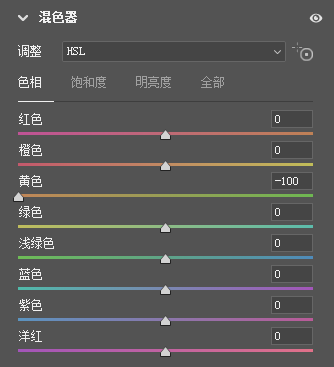
饱和度:去除无关色彩的饱和度,并且加强橙色黄色饱和度。
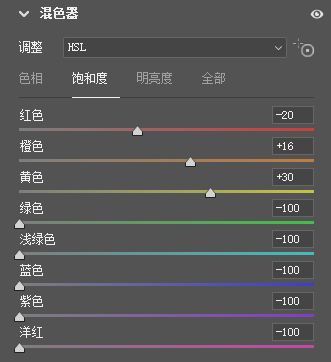
明亮度:
提高橙色等暖色明亮度
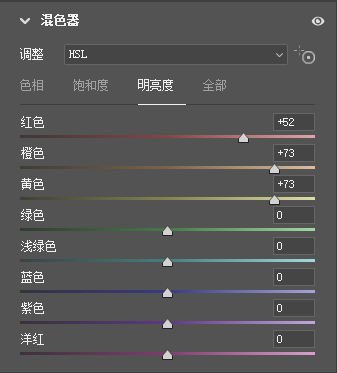
调整后:

这时画面暗部大部分都是灰色,这时就需要将灰色变为暗黑色。
这里主要利用曝光、去除薄雾、曲线将灰色变为黑色。
降低曝光
提高去除薄雾
将曲线暗部压暗、同时提高暗部灰度
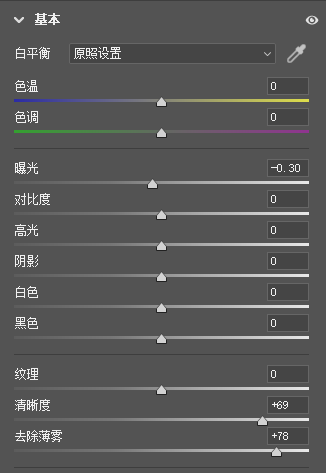
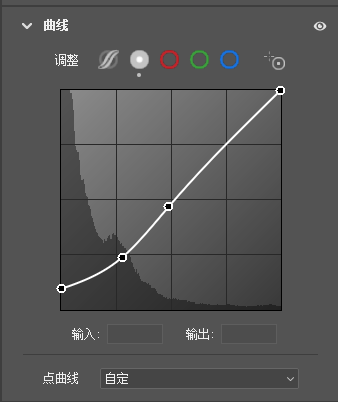
然后可以给画面加入黑色暗角
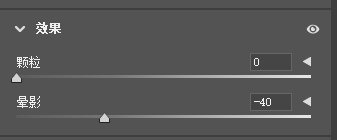
调整后:

最终微调一下:阴影加入些冷色、提高整体饱和度。
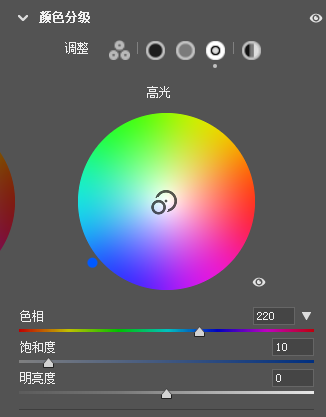
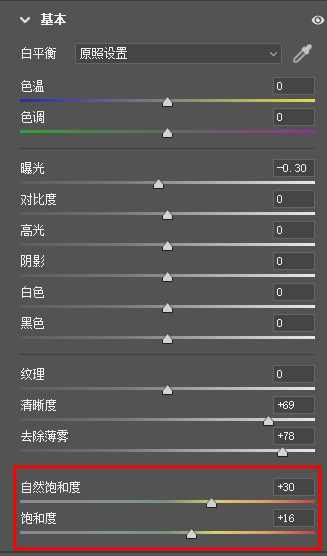
完成:

Photoshop相关推荐:
那么以上就是ux6小编为大家带来的关于教你调出完美的室外黑色调风景照效果的全部内容介绍了,小伙伴们看完这篇教程攻略以后大家是不是都已经对ps暗黑色调风景照片怎么调的攻略都更加了解了呢,那么如果大家还想要了解更多教你调出完美的室外黑色调风景照效果相关文章资讯,就请收藏游戏6,超多有趣好玩的精彩内容等您来探索!